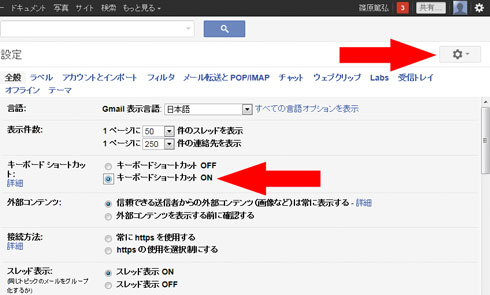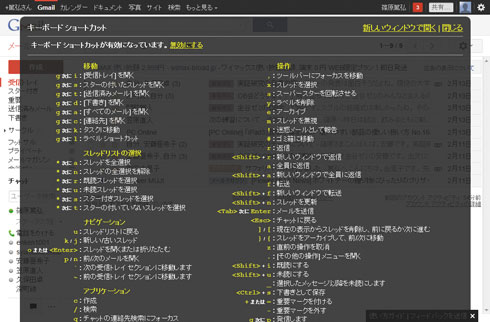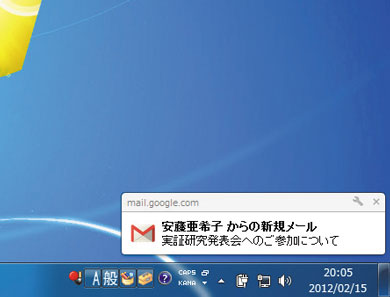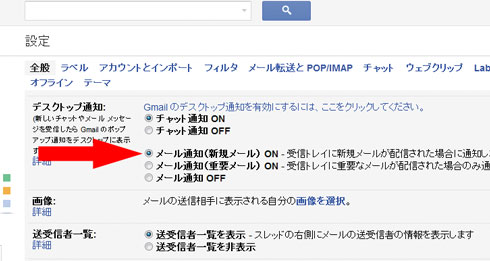ショートカットやChromeの拡張機能でGmailをもっと活用する:4月から始めるGmail(2/3 ページ)
» 2012年04月26日 11時00分 公開
[まつもとあつし,Business Media 誠]
意外と知られていないショートカット
これまでいろいろな操作を紹介してきたが、Gmailには多彩なキーボードショートカットがある。それを活用することで、メールの操作を格段にスピードアップできる。
キーボードショートカットを有効にするには、画面右上の設定アイコンをクリックし、[全般]から[キーボードショートカット]を[ON]にし、[設定を保存]をクリックする。
詳細は『できるポケット+ Gmail 改訂版』にまとめたが、キーボードショートカットは、[Shift]キーを押しながら[?]を押すと一覧を確認できる。
なお、日本語入力がオンの状態では、ショートカットは利用出来ないので注意しよう。
Gmailをフル活用するためのChromeという選択
ここまで紹介したGmailの各種機能は、Internet ExplorerやFirefoxなどのブラウザでも利用可能だが、Googleが提供するChromeを使えば更にGmailを有効活用できる。職場ではブラウザを選べないケースもあるが、可能であれば試してみる価値はあるだろう。Chromeは http://www.google.co.jp/chrome/ から無料でダウンロード可能だ。
ChromeでGmailを使えば、デスクトップ通知を使って、ブラウザが起動していない状態でもメール着信を知ることができる。
デスクトップ通知を有効にするには、ChromeでGmailにアクセスし、先ほどの[設定]画面から[デスクトップ通知]を設定する。
受信トレイに入るメール(新規メール)全てを対象とするか、本連載の第3回「メールに優先順位を付けてGmailを仕事のアクションにつなげる」で解説した重要メールだけを通知の対象とするかもここで選択可能だ。
Copyright © ITmedia, Inc. All Rights Reserved.
SpecialPR
アイティメディアからのお知らせ
人気記事ランキング
- 守ったつもりが、守れていなかった アスクルのランサム被害報告書の衝撃
- アサヒのランサムウェア被害はなぜ起きたのか? 凶悪グループ「Qilin」のリアル
- 高校が「Wi-Fi 6」無線LANを導入した切実な理由 “教員の残業”を招いた問題とは?
- IT人材の偏りが招く「国難」 IPA登氏、労働価値がスケールする領域への人材転換を提言
- アスクル、ランサムウェア被害の全容公表 流出した顧客情報と侵入経路が判明
- iPhoneなどApple製品にゼロデイ脆弱性 悪用も確認済みのため注意
- ITエンジニア3200人が選ぶ、オフィス出社が「肯定」できる条件【調査】
- 復旧できない「7割の企業」で何が起きている? ランサムウェア被害からの“復旧力”を考える
- AIエージェントは本当に戦力になるのか “AI部下”育成術をSakana AI研究者に聞いた
- 人間より優秀? 自律型AIペンテスターツール「Shannon」が登場
あなたにおすすめの記事PR